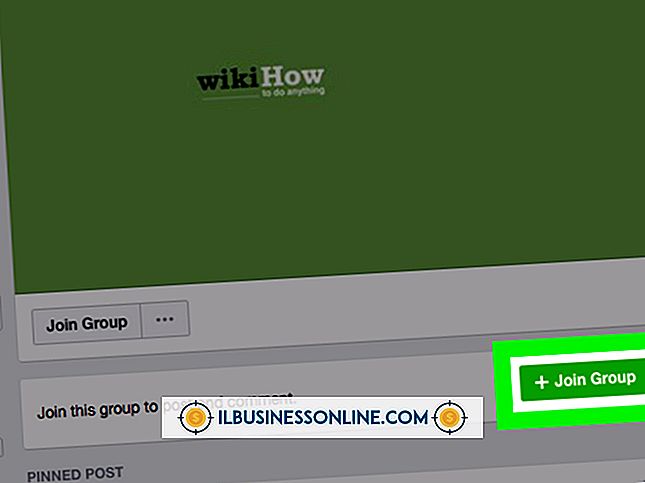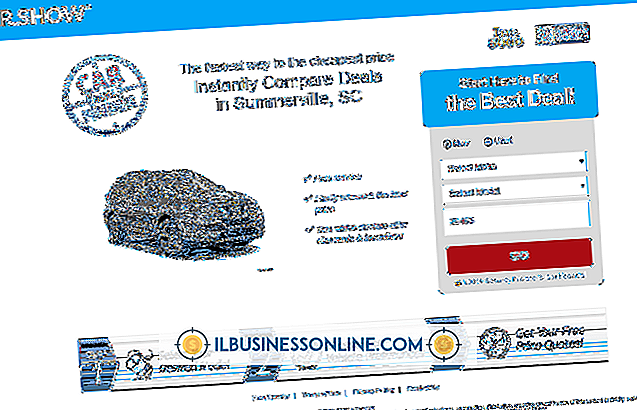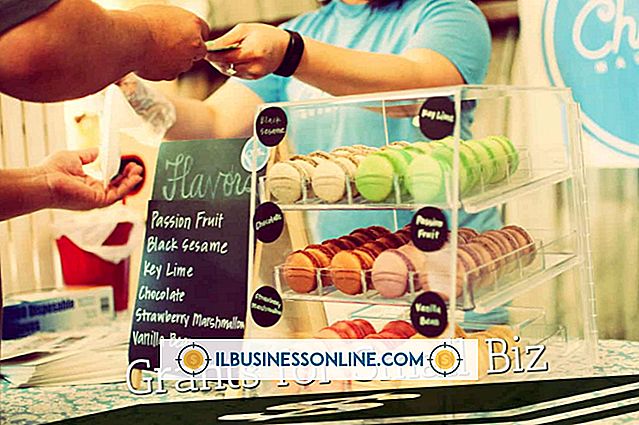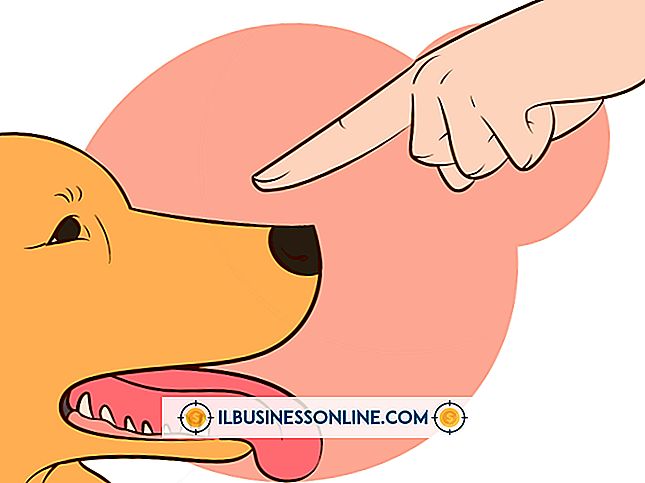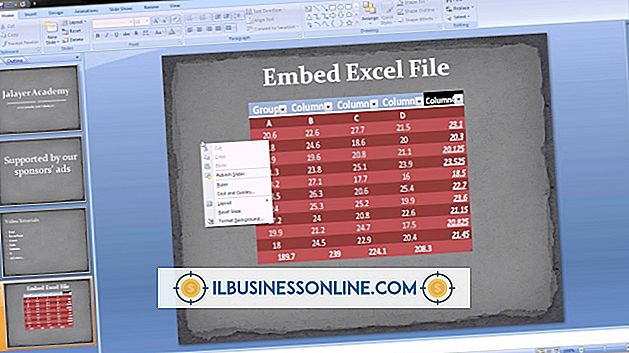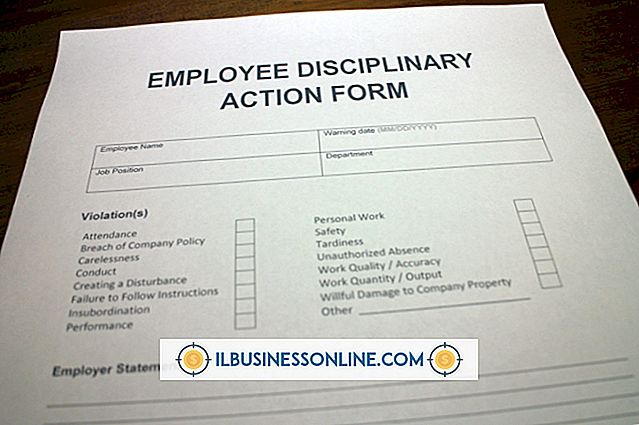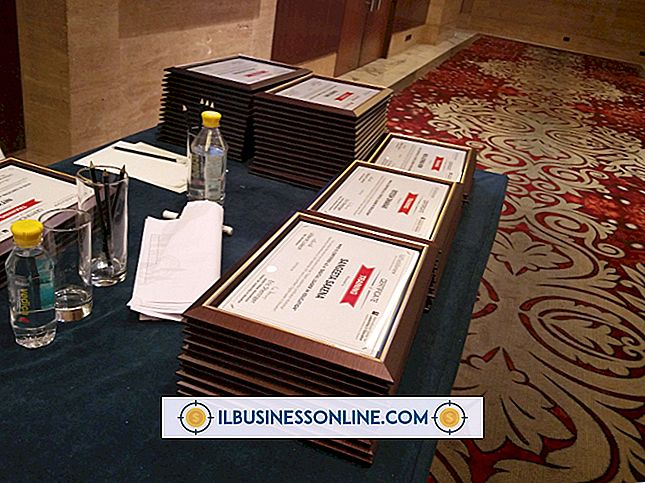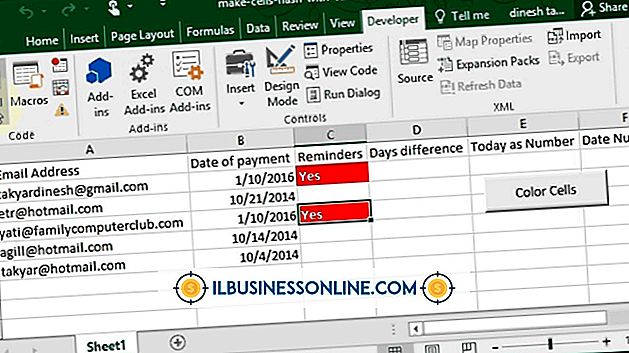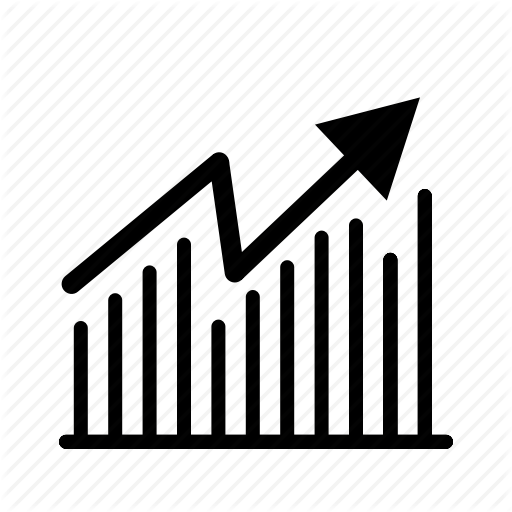Sonyドライバファイルを抽出する方法
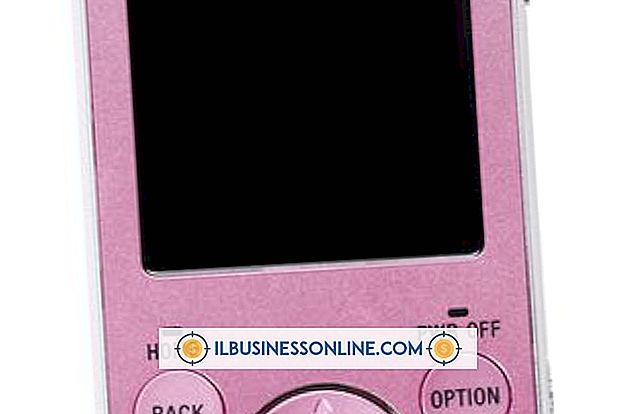
Sony Vaioシリーズのデスクトップおよびノートブックコンピュータは、特にソニーが古いモデルに対しても優れたレベルのサポートを提供するため、ビジネスでの使用に対して高い信頼性があります。 コンピュータの効率的な動作を保証するため、破損したファイルを置き換えるため、または新しいバージョンのWindowsをインストールするときにシステムを更新するために、オーディオ、ビデオまたはその他の機能を制御するドライバの更新バージョンをインストールする必要があります。 あなたがする必要があるのは、ソニーのサイトからドライバファイルをダウンロードして自動的にドライバを抽出してあなたのコンピュータにインストールするためにそれらをクリックすることです。
1。
ソニーのWebサイトにアクセスして、サイトの右上にある[Support]タブをクリックします。
2。
[Support]タブの下のプルダウンメニューで[Electronics]を選択し、次にプルダウンメニューの右側に表示されるサブメニューで[Drivers / Software]を選択します。 [ドライバとソフトウェアのダウンロード]ページが開きます。
3。
デバイスの背面、側面、または下部パネルにモデル番号が見つからない場合は、ボックスの下にある[モデル番号の確認方法]リンクをクリックしてモデル番号を確認する方法を確認してください。 別の方法として、次の手順に進んでモデル番号を探すこともできます。 ダウンロードページの左側の列にある[マイモデル番号を入力してください]ボックスにモデル番号を入力し、デバイスのサポートページが表示されるのを待ちます。
4。
「ドライバとソフトウェアのダウンロード」ページの左から2列目で、「Blu-ray Discホームシアター」や「Vaio Laptop Computer」など、使用するデバイスの種類を選択します。 あなたが持っているアイテムがアルファベットの "C"の後の文字で始まる場合は、メニューを下にスクロールします。 モデルのリストで選択肢を絞り込むか、デバイスのモデル番号が見つかるまで右端の[Select Model]列に表示されるモデルの全リストをスキャンすることがわかっている場合は、ユニットのシリーズを選択します。
5。
デバイスのサポートページの[ドライバとソフトウェア]タブをクリックします。 プルダウンメニューを使用して、コンピュータのWindowsのバージョンを選択します。
6。
オプションの一覧が表示されるのを待ちます。 各オプションの下の特定のドライバを表示するには、ヘッダーバーをクリックしてください。
7。
ダウンロードしてインストールする最初のドライバの[ダウンロード]ボタンをクリックします。 次に表示されるページでドライバの説明を読み、必要なものであることを確認して、このページの下部にあるダウンロードリンクをクリックします。
8。
ダウンロードリンクをクリックした後に表示される[ソフトウェア使用許諾契約]ページの[同意する]ボタンをクリックします。 ダウンロードが完了するのを待ちます。
9。
コンピュータのデフォルトのダウンロードフォルダを開き、ダウンロードしたドライバファイルをクリックします。 ファイルをクリックした後に開く ".exe"プログラムを実行することを確認するためにクリックします。 このプログラムはドライバを抽出してあなたのコンピュータにインストールします。